İPhone Converter DVD iPhone ile DVD Nasıl Yapılır
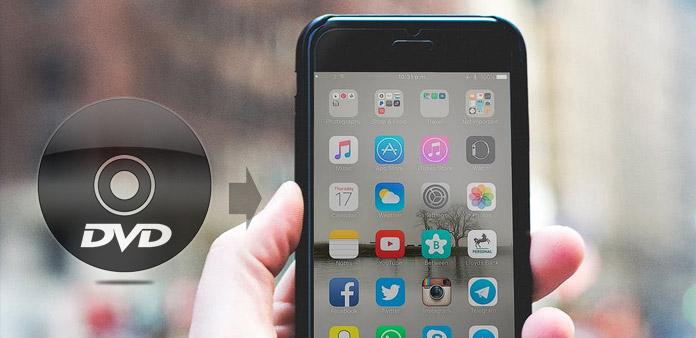
İPhone'unuzda DVD'nizi koyabilmeniz ve keyfini çıkarabilmeniz oldukça makul ve meşru görünüyor. İPhone Converter Tipard DVD hızlı hızlı ve yüksek video kalitesi ile iPhone için uyumlu popüler video ve ses formatı DVD ripping yeteneğine sahiptir. Aşağıdaki kılavuzda DVD'yi iPhone Movie'ye dönüştürme hakkında ayrıntılı adımlar gösterilecektir. İşte burada DVD'nizi iPhone'unuza kopyalamak için bir çözüm - İPhone Converter DVD.
Tipard DVD iPhone Converter nasıl kullanılır
Tipard DVD'yi iPhone Converter'a kurun
Tipard DVD'yi iPhone Converter kurulum dosyasına indirin. Yüklemeyi başlatmak için indirilen yükleme dosyasını çift tıklatın ve sonra yüklemeyi bitirmek için yönergeleri izleyin.
İpucu: Mac sistem kullanıcısıysanız, ihtiyacınız olacak Mac DVD'den iPhone Dönüştürücüsü. DVD sürücüsü olmadan DVD klasörünü veya DVD IFO'yu yerel klasörünüze doğrudan ekleyebilirsiniz.
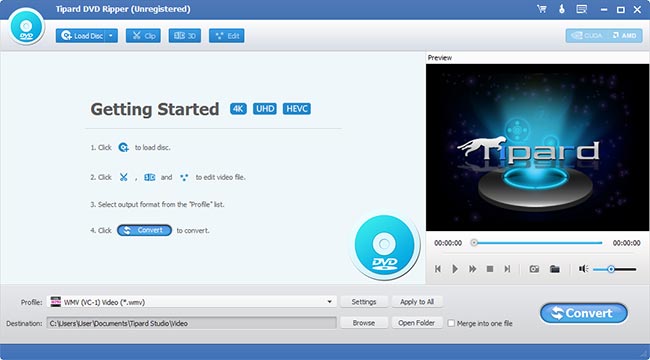
DVD yükle
Kaynak DVD videonuzu "DVD Yükle" düğmesine tıklayarak ekleyin. DVD Rom ve DVD klasörünü de yazılıma yükleyebilirsiniz. Eklenen dosyaları "Dosya Adı" listesinden kaldırmanız gerekirse, bunları seçin ve "Kaldır" düğmesine tıklayın. Ya da filmlerinizi istediğiniz gibi yeniden adlandırabilirsiniz.
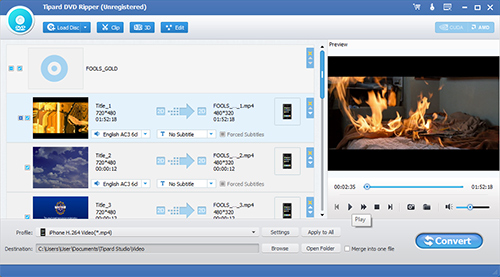
İPhone profilini seç
"Profil" açılır listesi, taşınabilir cihazınız için tercih ettiğiniz çıkış biçimini seçmenizi sağlar. Metin alanına "iPhone" girin ve yazılım sizin için otomatik olarak bulur. İhtiyaçlarınıza göre iPhone uyumlu MPEG-4, H.264, MOV ve M4V formatlarını seçebilirsiniz.
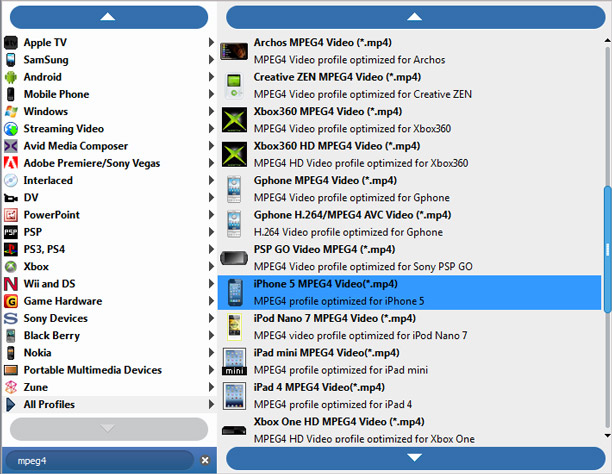
Profil ayarlarını yap
Video Kodlayıcı, Çözünürlük, Bit Hızı, Çerçeve Hızı, En-Boy Oranı gibi çıktı parametrelerinin yanı sıra Enkoder, Kanallar, Numune Hızı ve Bit Hızı gibi ses parametrelerini ayarlayarak gelişmiş video efekti özelleştirmesi de yapabilirsiniz.
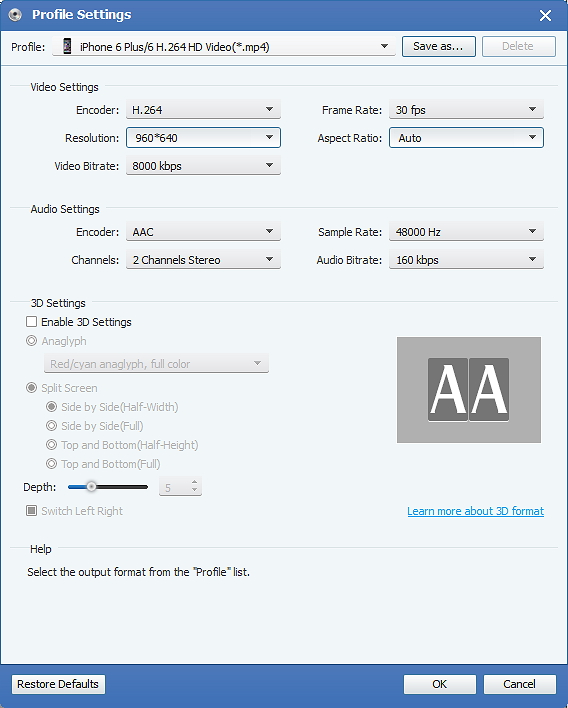
DVD'nizden iPhone'unuza herhangi bir zaman uzunluğu bölümünü alın
Tipard DVD to iPhone Converter, filminizi kesmenizi sağlar, böylece DVD filminizden en sevdiğiniz klipleri yakalayabilirsiniz. Kırpma penceresini açmak için "Kırpma" ya tıklayın. Tipard DVD to iPhone Converter, DVD'nizi kırpmak için üç yöntem sunar.
Yöntem 1: Başlangıç Saati kutusuna başlangıç saatini girin ve Tamam'a tıklayın, ardından Bitiş Saati Ayarla kutusuna bitiş saatini girin ve Tamam'a tıklayın.
Yöntem 2: Kesmek istediğinizde makas çubuklarını önizleme penceresinin altına sürükleyin, daha sonra referansınız için Başlangıç Saati kutusunda ve Bitiş Saati kutusunda gösterilecektir.
Metot 3: Kırpmaya başlamak istediğinizde "Trim From" butonunu tıklayın. Kırpmayı durdurmak istediğiniz "Trim To" düğmesine tıklayın.
Döşeme süresini ayarladıktan sonra, yakalanan klibin uzunluğu referansınız için Select Length (Uzunluğu Seç) kutusunda gösterilecektir.
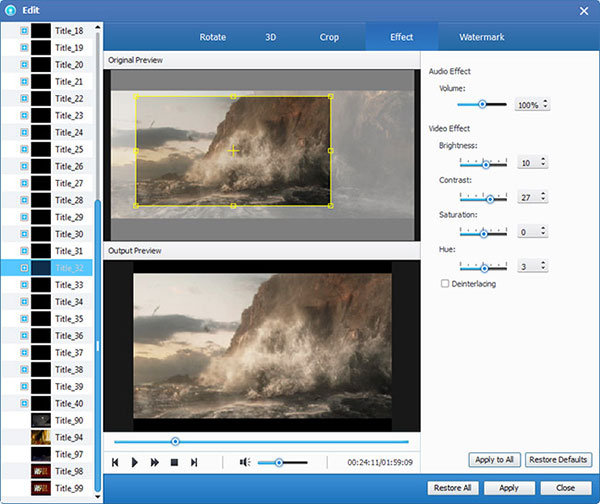
Dönüşümü başlat
DVD'yi iPhone uyumlu formatta kopyalamak için "Dönüştür" düğmesine tıklayın.







